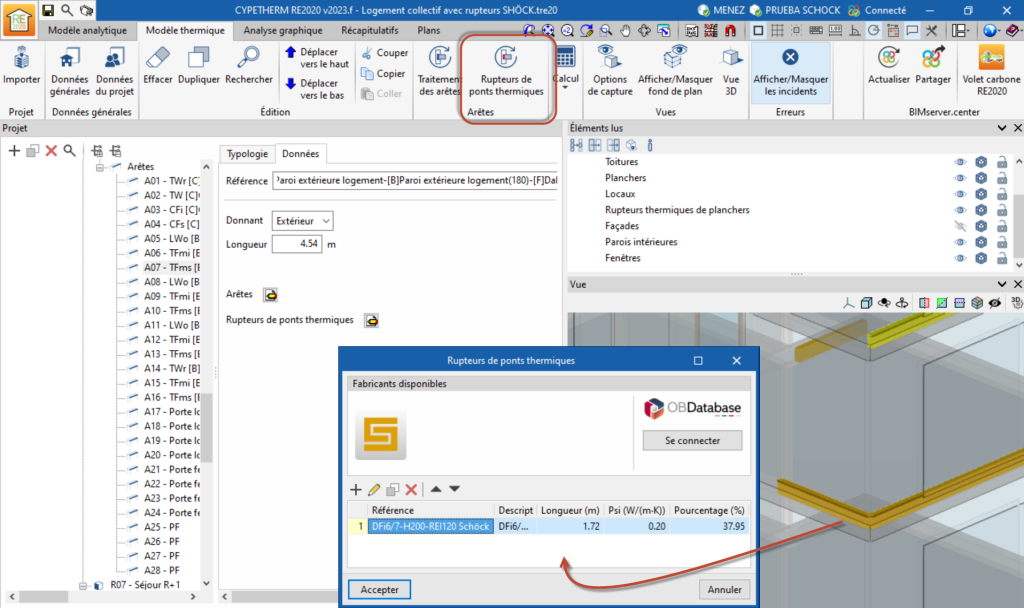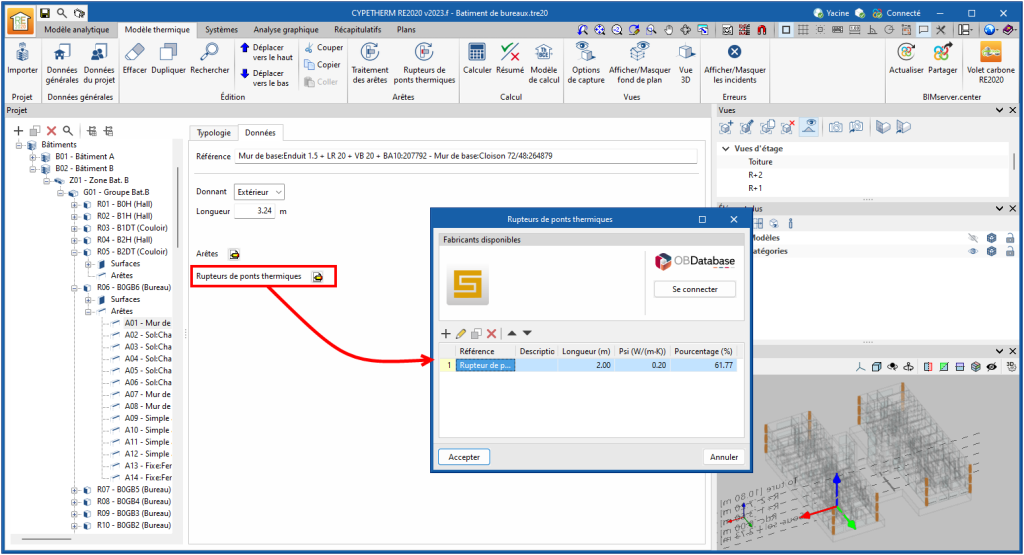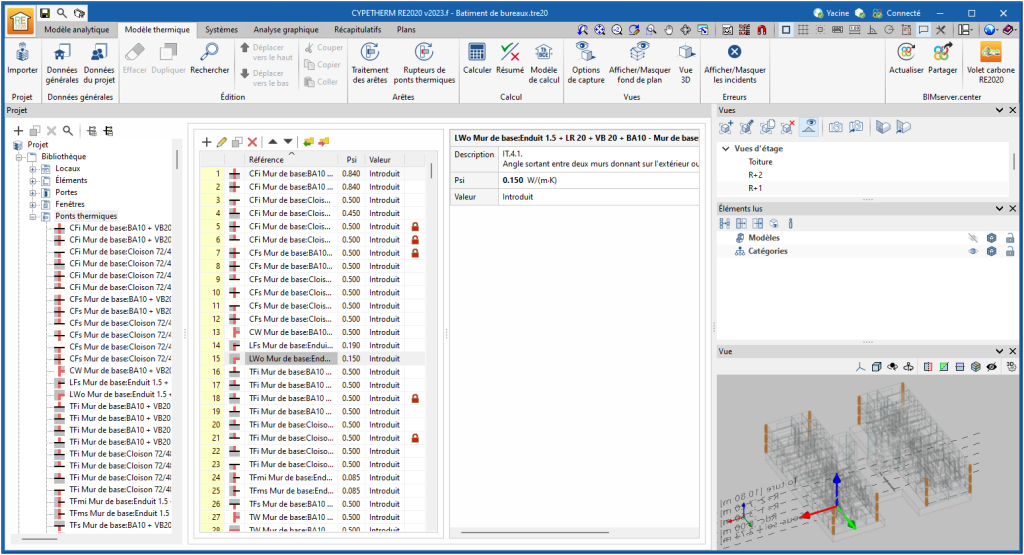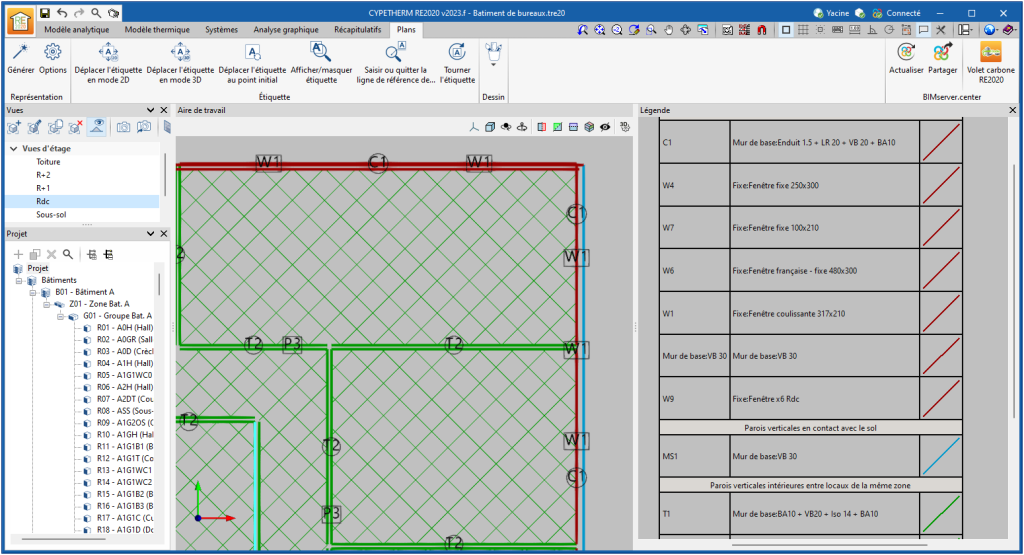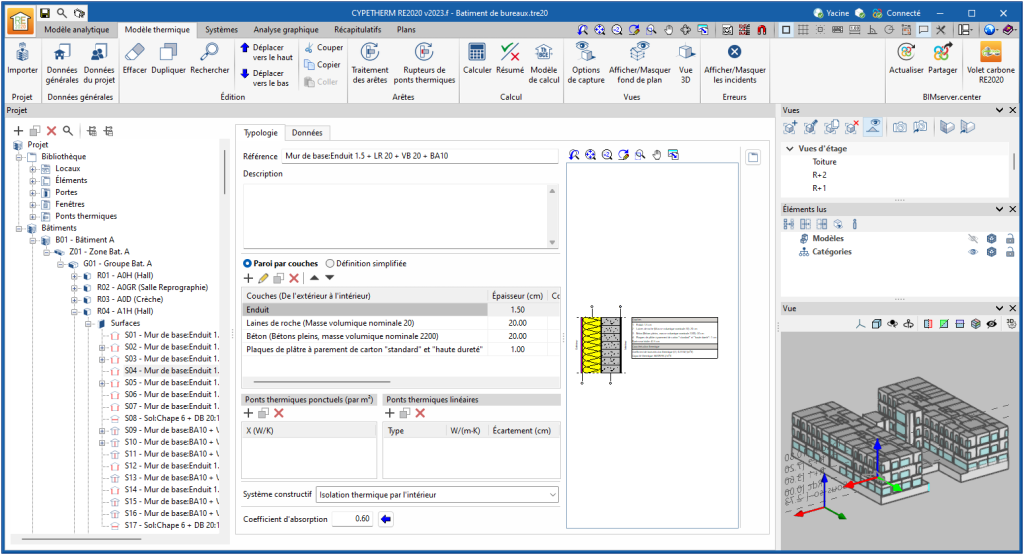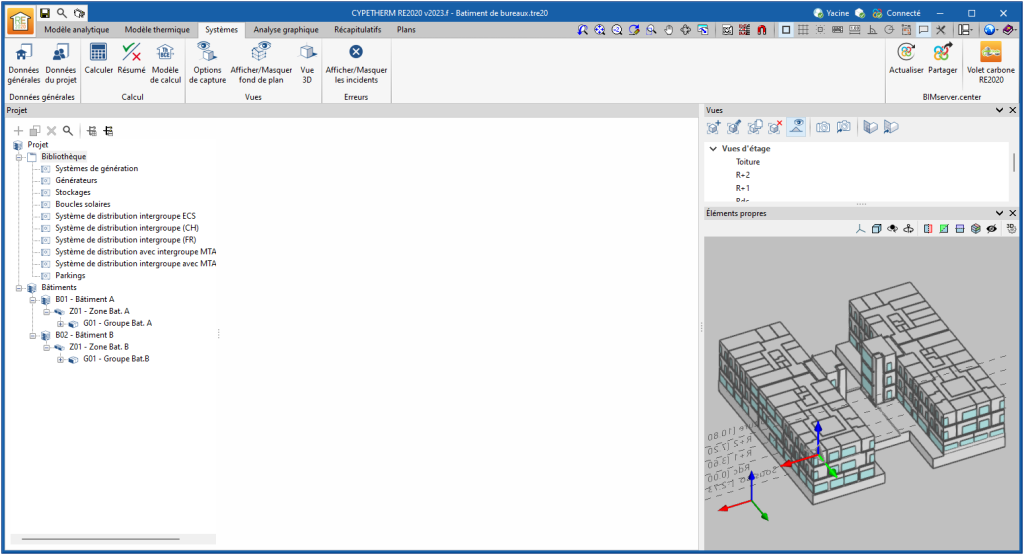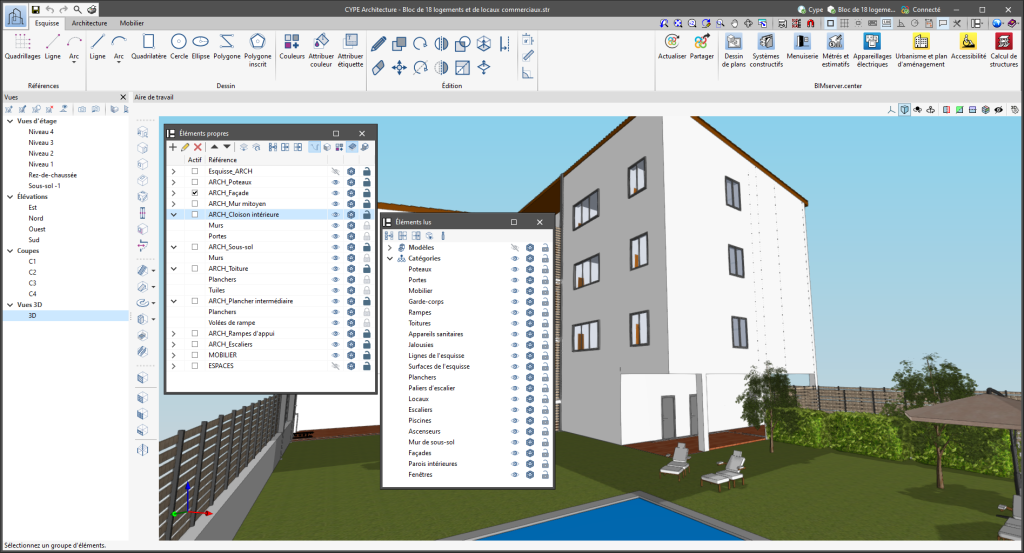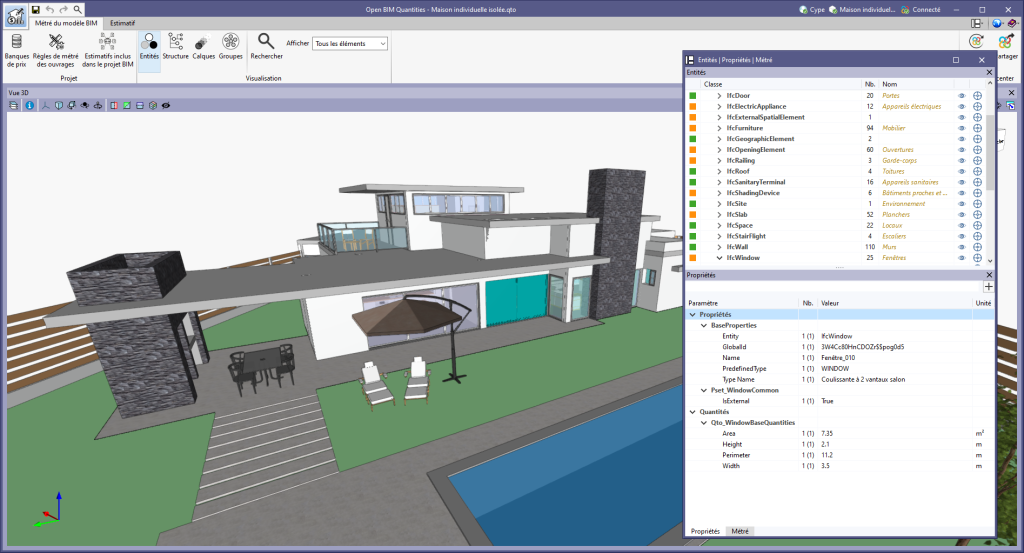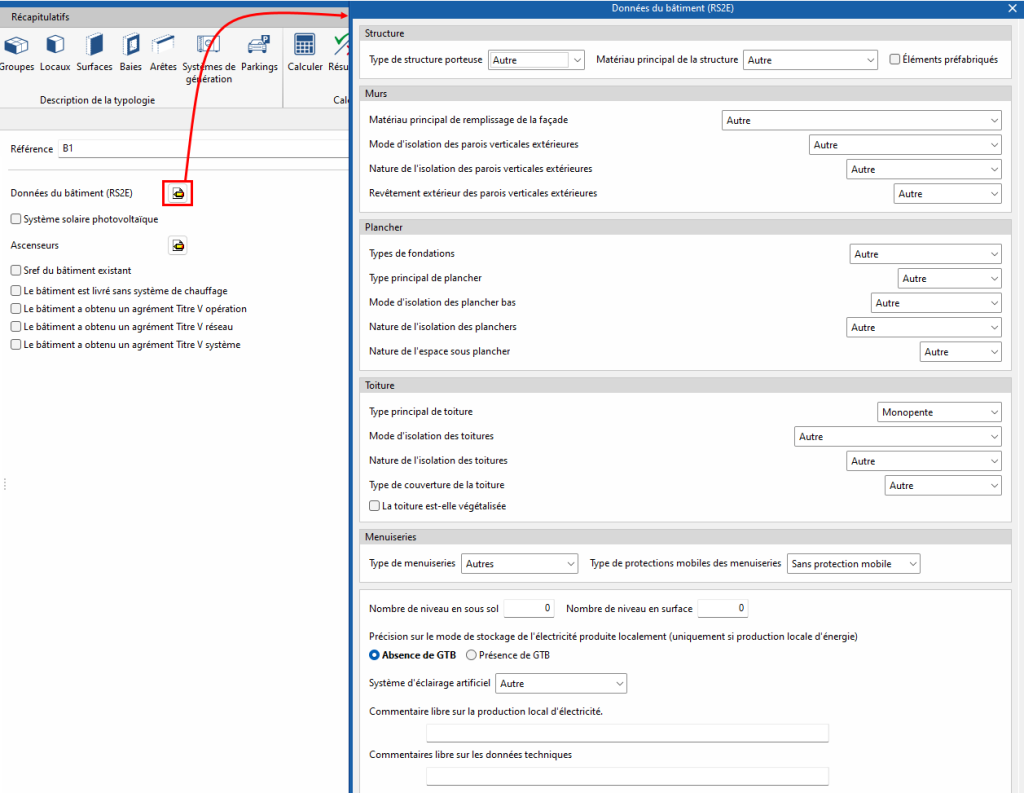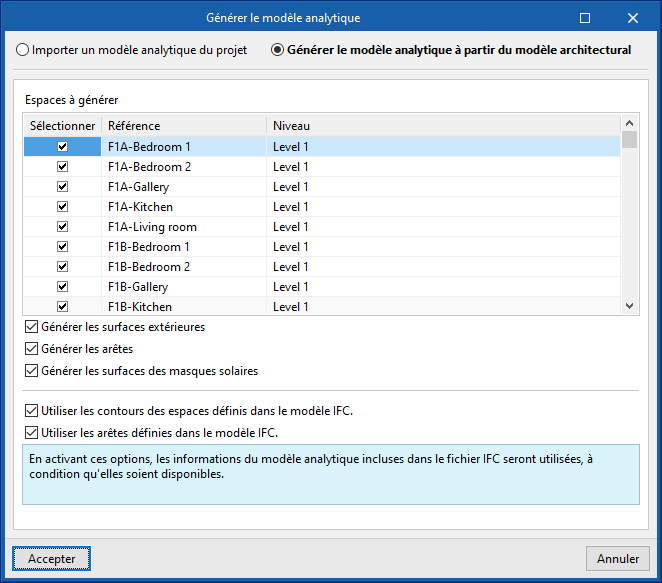Dans les versions précédentes, il était possible d’ajouter et de traiter les rupteurs de ponts thermiques dans Open BIM SCHOCK ou CYPE Construction Systems. Maintenant, ces contributions peuvent être importées dans CYPETHERM RE2020 et les rupteurs de ponts thermiques peuvent être récupérés et pris en compte dans le calcul.
Historique des actualisations
- Solutions
- CYPETHERM RE2020
- Historique des actualisations

CYPETHERM RE2020
Il est désormais possible de renseigner un rupteur de ponts thermiques directement sur l’arête désirée en indiquant la longueur du rupteur ainsi que la valeur de Psi. Il est possible d’en ajouter plusieurs sur une même arête. Un pourcentage de longueur du rupteur par rapport à la longueur totale de l’arête sera affiché.
L’affichage et le traitement des arêtes ont été remodelés. Seules les arêtes déperditives (Ponts thermiques) sont affichées dans l’interface de saisie et peuvent être classées suivant leurs typologies, facilitant ainsi le traitement de chaque arête. Il est également possible de les verrouiller et d’identifier dans la liste les ponts thermiques verrouillés ou non.
Pour améliorer l’expérience dans la définition et la maintenance du modèle thermique du bâtiment ainsi que dans l’analyse des résultats, l’onglet ‘Modèle thermique’ (appelé ‘Projet’ dans les versions précédentes) a été remodelé, et les onglets ‘Systèmes’ (permettant de renseigner tous les systèmes du projet) et ‘Analyse graphique’ (permettant de visualiser graphiquement les résultats) ont été ajoutés.
- Onglet ‘Modèle thermique’
Il est maintenant possible de renseigner toutes les données nécessaires au calcul du Bbio et de réaliser le calcul sans changer d’onglet.
Le travail sur l’arborescence de définition des bâtiments a également été amélioré par la création d’un système de bibliothèques plus dynamique. En outre, chaque élément peut être modifié individuellement, sans qu’il soit nécessaire de créer de nouveaux éléments dans la bibliothèque.
Le moteur de calcul de CYPETHERM RE2020 est actualisé à la dernière version fournie par le CSTB (RE2020.2022.E3.0.0), et sera le moteur par défaut pour les nouveaux projets.
Il est à noter que les versions de moteur précédentes existent toujours.
À partir de la version 2023.e, certaines applications CYPE disposent d'un nouveau système de fenêtres ancrables qui remplace l'interface utilisateur de l'écran principal. Ainsi, les utilisateurs peuvent désormais personnaliser l'espace de travail en fonction de leurs besoins.
La liste des applications disposant de fenêtres ancrables figure à la fin de cette version. Le nombre d'applications dotées de fenêtres ancrables sera augmenté dans les prochaines versions.
Les fenêtres ancrables peuvent être déplacées et redimensionnées. Elles peuvent être flottantes, épinglées à un emplacement dans la boîte de dialogue principale de l'application, ou glissés hors de la boîte de dialogue principale de l'application, et même déplacés vers un autre moniteur.
- Déplacer fenêtres
Pour déplacer une fenêtre ancrée, vous pouvez cliquer sur la barre de titre en haut de la fenêtre et la faire glisser.
En faisant glisser une fenêtre ancrable, plusieurs aides visuelles s'affichent pour faciliter son déplacement. À côté du curseur, une zone de texte apparaît avec le titre de la fenêtre ancrable qui est déplacée. En approchant le curseur au bord d'une autre fenêtre, une boîte apparaît qui permet de prévisualiser l'espace qu'elle occuperait.
Il est possible de ne pas ancrer la fenêtre à une autre fenêtre et de la laisser en tant que fenêtre flottante, ainsi que d'ancrer des fenêtres dans une fenêtre flottante. En maintenant la touche CTRL enfoncée, vous pouvez empêcher l'ancrage d'une fenêtre flottante pendant son déplacement.
- Grouper fenêtres
Il est possible de grouper plusieurs fenêtres dans un même espace en faisant glisser une fenêtre dans le coin supérieur gauche ou dans le coin inférieur gauche d'une autre. Cela fait, des onglets apparaissent en bas ou en haut du groupe, permettant à l'utilisateur de passer d'une fenêtre à l'autre. Si les onglets sont en bas, le titre du groupement de fenêtres correspond à la fenêtre active. En revanche, si les onglets sont en haut, ils font office de titre.
- Afficher/masquer fenêtres
Dans le coin supérieur droit de chaque fenêtre ancrable, une icône permet de fermer cette fenêtre.
Pour gérer la visibilité des fenêtres ancrables dans l'interface utilisateur, un bouton ‘Fenêtre’ () a été ajouté dans l'environnement de l'application, à côté du bouton ‘Configuration générale’ (icônes dans le coin supérieur droit du logiciel). En cliquant dessus, un menu déroulant apparaît avec les fenêtres ancrables disponibles et l'utilisateur peut changer leur état. En même temps, l'option ‘Rétablir la disposition des fenêtres’ qui permet de restaurer l'espace de travail par défaut.
Dans certains cas, comme celui de l'aire de travail des applications avec environnement 3D, il n'est pas possible de masquer la fenêtre. Dans ces cas-là, l'icône de fermeture de la fenêtre n'apparaît pas et, dans le menu ‘Fenêtre’, l’aire de travail est bloquée.
- Réduire fenêtre
Lorsque plusieurs fenêtres ancrables sont placées dans une disposition verticale, une icône apparaît, à côté de l'icône de fermeture, qui permet de plier ou de déplier chaque fenêtre. Quand la fenêtre est dépliée, elle reprend sa taille précédente.
La disposition des fenêtres ainsi que la configuration de leur visibilité sont sauvegardés en sortant de l'application.
Il est important de noter que toutes les fenêtres flottantes d'une application ne sont pas des fenêtres ancrables. Pour les différencier, l'icône a été ajoutée à la barre de titre des fenêtres ancrables.
Les applications suivantes incluent déjà le nouvel environnement de fenêtre flottante dans la version 2023.e :
- AcouBAT by CYPE
- CYPE Architecture
- CYPE Connect
- CYPEFIRE
- CYPEHVAC 3D
- CYPEPLUMBING Water Systems
- CYPESOUND
- CYPESOUND NRA
- CYPETHERM LOADS
- CYPETHERM RE2020
- Open BIM Analytical Model
- CYPE Construction Systems
- Open BIM COVID-19
- Open BIM Layout
- CYPE Lightning
- Open BIM Quantities
- Open BIM Site
- StruBIM Steel
- L'environnement de fenêtres flottantes comprend également l'onglet ‘Estimatif’ pour toutes les applications qui en disposent.
À partir de la version 2023.d, il est possible d'indiquer différentes informations sur le bâtiment. Ces données apparaîtront directement dans le RS2E lorsque celui-ci sera généré au format PDF.
Lors de l'import du fichier RS2E dans le logiciel permettant la réalisation de l'analyse de cycle de vie, ces informations seront également récupérées de façon automatique.
À partir de la version 2023.c, le logiciel indique les champs obligatoires. Il n'est donc plus nécessaire de renseigner les données dans tous les champs, même ceux inconnus par l'utilisateur. Suite au calcul, lorsque les 'Données du projet' sont modifiées, il n'est plus obligatoire de le relancer pour que les modifications apparaissent dans le RS2E. La génération d'un nouveau RS2E permet la prise en compte directe des modifications.
Des améliorations ont été apportées pour pouvoir importer un modèle analytique tiers et surtout pour lire les arêtes définies dans le modèle IFC tel que c'est le cas pour le modèle IFC Builder et CYPECAD MEP. Plus d'informations sont disponibles sur cette nouvelle fonctionnalités dans la nouveauté du logiciel Open BIM Analytical Model / CYPETHERM RE2020.
L'option ‘Utiliser les arêtes définies dans le modèle IFC’ a été ajoutée dans le panneau de configuration pour le processus de génération automatique du modèle analytique. Lorsqu'elle est activée, au lieu de détecter les arêtes du modèle analytique à partir des surfaces analytiques générées, la définition des arêtes du modèle géométrique sera utilisée directement si elle est disponible. Afin d'utiliser cette méthode, il est nécessaire de sélectionner ‘Utiliser les contours des espaces définis dans le modèle IFC’.
Actuellement, les applications IFC Builder et CYPECAD MEP exportent les arêtes de leur modèle géométrique au format standard IFC. Grâce à cette nouveauté, toutes les informations analytiques générées par les deux outils peuvent être lues dans Open BIM Analytical Model ou dans les applications qui incluent l'onglet ‘Modèle analytique’ (à ce jour CYPETHERM RE2020).